| Qt终极教程 | 您所在的位置:网站首页 › 游戏界面制作教程视频 › Qt终极教程 |
Qt终极教程
|
Qt终极教程——用Qt编程实现中国象棋游戏
目录
Qt终极教程——用Qt编程实现中国象棋游戏简介运行可执行程序体验象棋游戏Qt 安装源代码的编译、运行与调试生成预编译的可执行程序
简介
本文介绍如何利用Qt编程实现一款简单的中国象棋游戏,游戏包括人机对战、人人对战、以及简单的网络对战等多种对战模式,程序启动后的对战模式选择界面如下图所示。 完整资料下载链接:百度网盘 提取码:r027 百度网盘中的资料如下图所示: 将百度网盘资料中的“可执行程序”目录下的chess_release.zip文件下载到本地并解压,双击其中的Chess.exe可执行文件即可打开象棋游戏程序进入上一节提到的对战模式选择界面,以“人机对战”模式为例,单击“人机对战”即可进入人机对战的象棋游戏界面,显示效果如下所示: 点击红方棋子,即可进行走棋操作,随后程序会控制黑方棋子进行相应操作。“Back”键可用于悔棋。 Qt 安装将百度网盘资料中的“Qt安装包”目录下的qt-opensource-windows-x86-mingw491_opengl-5.4.1.exe文件下载到本地,双击该Qt安装包,按照默认设置一直“下一步”,当进入“选择组件”设置时,可以按照如下方式设置(仅供参考,为了提高安装速度,就没有勾选“Sources”组件),其他设置均按照默认设置即可。 将百度网盘资料中的“源代码”目录下的Chess.zip文件下载到本地,并解压到合适的路径下(最好不要带有中文路径),例如本人将该压缩文件解压到了D:\chess_project\路径下。 通过Windows开始菜单打开Qt Creator程序,按照下图所示的方式选择“Open Project”,并选中程序源代码中的Qt项目文件D:\chess_project\Chess\Chess.pro。 在“Release”模式下构建项目之后,会在D:\chess_project\build-Chess-Desktop_Qt_5_4_1_MinGW_32bit-Release\release目录下构建Release版本的中国象棋程序,该可执行程序更加精简,将不支持代码调试;同理,在“Debug”模式下,会在目录D:\chess_project\build-Chess-Desktop_Qt_5_4_1_MinGW_32bit-Debug\debug下构建Debug版本程序,其支持代码调试。下面我们将利用构建的Release版本程序生成预编译的可执行程序,这样程序将可以复制到任意没有安装Qt的Windows系统上运行。 首先,我们可以尝试双击打开D:\chess_project\build-Chess-Desktop_Qt_5_4_1_MinGW_32bit-Release\release目录中生成的可执行程序“Chess.exe”,这时会提示如下图所示的若干系统错误。 命令行中的命令运行情况如下: 此时,双击Chess.exe文件,即可直接打开我们的象棋游戏,并打开对战模式选择界面,这时程序将可以复制到任意没有安装Qt的Windows系统上运行。将Chess.exe文件所在的整个文件夹压缩成一个压缩文件,即可得到百度网盘资料中的“可执行程序”目录中的压缩文件。 |
【本文地址】
 本游戏程序完全基于Qt框架利用C++编程语言实现,笔者使用的Qt版本为Qt 5.4.1 x86-mingw491,下面的百度网盘下载地址中上传了Qt 5.4.1 x86-mingw491版本的Windows安装包,并提供了象棋程序的源代码以及预编译的可执行程序。
本游戏程序完全基于Qt框架利用C++编程语言实现,笔者使用的Qt版本为Qt 5.4.1 x86-mingw491,下面的百度网盘下载地址中上传了Qt 5.4.1 x86-mingw491版本的Windows安装包,并提供了象棋程序的源代码以及预编译的可执行程序。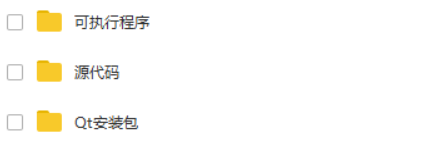 本游戏程序已经包含了一个简单的本地象棋游戏开发所需的基本元素,读者可以参考其中的Qt界面设计、Qt网络通信以及人机对弈等设计思想,并在此次基础上进行任意的二次开发。对于本程序中可能出现的不完善之处以及代码漏洞,敬请谅解。
本游戏程序已经包含了一个简单的本地象棋游戏开发所需的基本元素,读者可以参考其中的Qt界面设计、Qt网络通信以及人机对弈等设计思想,并在此次基础上进行任意的二次开发。对于本程序中可能出现的不完善之处以及代码漏洞,敬请谅解。
 本安装程序执行完毕后即可将Qt 5.4.1 x86-mingw491版本安装到本地,打开Windows的开始菜单,即可看到安装好的Qt程序,如下图所示。
本安装程序执行完毕后即可将Qt 5.4.1 x86-mingw491版本安装到本地,打开Windows的开始菜单,即可看到安装好的Qt程序,如下图所示。 
 项目加载成功后显示的项目结构如下图所示:
项目加载成功后显示的项目结构如下图所示:  根据源代码所在的具体路径,我们接下来在Qt Creator中设置程序编译的构建目录,具体操作参考下图,我们将程序Debug编译的构建目录设置为D:\chess_project\build-Chess-Desktop_Qt_5_4_1_MinGW_32bit-Debug。
根据源代码所在的具体路径,我们接下来在Qt Creator中设置程序编译的构建目录,具体操作参考下图,我们将程序Debug编译的构建目录设置为D:\chess_project\build-Chess-Desktop_Qt_5_4_1_MinGW_32bit-Debug。  同理,我们按照下图操作,可以将程序Release编译的构建目录设置为D:\chess_project\build-Chess-Desktop_Qt_5_4_1_MinGW_32bit-Release。
同理,我们按照下图操作,可以将程序Release编译的构建目录设置为D:\chess_project\build-Chess-Desktop_Qt_5_4_1_MinGW_32bit-Release。  构建目录设置完成之后,我们就可以在期望的编译模式(Debug或Release模式)下通过点击Qt Creator的“构建项目”按钮或通过Ctrl+B快捷键实现对程序的编译。编译模式选择按钮和构建项目按钮的具体位置如下下图所示:
构建目录设置完成之后,我们就可以在期望的编译模式(Debug或Release模式)下通过点击Qt Creator的“构建项目”按钮或通过Ctrl+B快捷键实现对程序的编译。编译模式选择按钮和构建项目按钮的具体位置如下下图所示:  在“Debug”模式下构建项目之后,即可通过下图所示的按钮运行程序或对程序进行调试。
在“Debug”模式下构建项目之后,即可通过下图所示的按钮运行程序或对程序进行调试。 
 上述错误是由于生成的程序无法访问Qt提供的依赖库造成的,这可以通过Qt提供的开发工具windeployqt解决,我们通过Windows开始菜单打开Qt环境的命令行窗口,如下图所示。
上述错误是由于生成的程序无法访问Qt提供的依赖库造成的,这可以通过Qt提供的开发工具windeployqt解决,我们通过Windows开始菜单打开Qt环境的命令行窗口,如下图所示。  在该命令行窗口中,调用工具windeployqt,并指定构建的Qt可执行文件,即可将可执行程序运行需要依赖的Qt库文件复制到可执行程序所在的目录下,使可执行程序可以直接双击运行,具体执行命令如下:
在该命令行窗口中,调用工具windeployqt,并指定构建的Qt可执行文件,即可将可执行程序运行需要依赖的Qt库文件复制到可执行程序所在的目录下,使可执行程序可以直接双击运行,具体执行命令如下: 命令执行完成后,可执行程序Chess.exe所在目录D:\chess_project\build-Chess-Desktop_Qt_5_4_1_MinGW_32bit-Release\release\中会添加许多程序运行需要依赖的库文件,如下图所示:
命令执行完成后,可执行程序Chess.exe所在目录D:\chess_project\build-Chess-Desktop_Qt_5_4_1_MinGW_32bit-Release\release\中会添加许多程序运行需要依赖的库文件,如下图所示: 